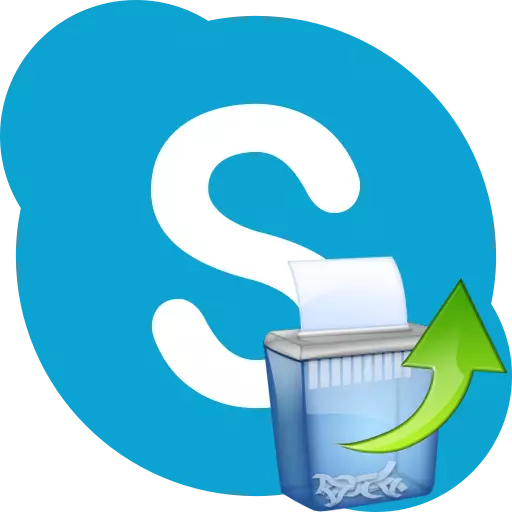
Όταν εργάζεστε στο Skype, υπάρχουν περιπτώσεις που ο χρήστης εσφαλμένως διαγράφει κάποιο σημαντικό μήνυμα ή μια ολόκληρη αλληλογραφία. Μερικές φορές η απομάκρυνση μπορεί να συμβεί λόγω διαφόρων αποτυχιών συστήματος. Ας μάθουμε πώς να επαναφέρετε την απομακρυσμένη αλληλογραφία ή μεμονωμένα μηνύματα.
Προβολή βάσης δεδομένων
Δυστυχώς, δεν υπάρχουν ενσωματωμένα εργαλεία στο Skype για να σας επιτρέψουν να δείτε την απομακρυσμένη αλληλογραφία ή να ακυρώσετε τη διαγραφή. Επομένως, για να επαναφέρετε τα μηνύματα, θα πρέπει κυρίως να χρησιμοποιούμε λογισμικό τρίτων.
Πρώτα απ 'όλα, πρέπει να πάμε στο φάκελο όπου αποθηκεύεται το Skype. Για να το κάνετε αυτό, πιέζοντας τον συνδυασμό πλήκτρων στο πληκτρολόγιο Win + R, καλέστε το παράθυρο "Εκτέλεση". Εισάγετε την εντολή "% appdata% \ skype" και πατήστε το κουμπί "OK".
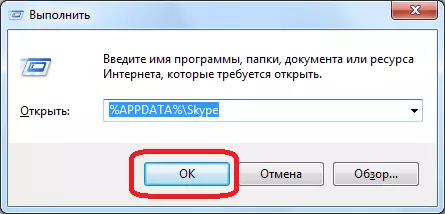
Μετά από αυτό, μετακινούμε στο φάκελο όπου βρίσκονται το κύριο χρήστη δεδομένων Skype. Στη συνέχεια, μεταβείτε στο φάκελο που φέρει το όνομα του προφίλ σας και ψάχνουμε για ένα αρχείο main.db εκεί. Βρίσκεται σε αυτό το αρχείο με τη μορφή μιας βάσης δεδομένων Sqlite χειρότερη αλληλογραφία σας με τους χρήστες, τις επαφές και πολλά άλλα.
Δυστυχώς, από συμβατικά προγράμματα, αυτό το αρχείο δεν μπορεί να διαβαστεί, οπότε πρέπει να δώσετε προσοχή σε εξειδικευμένα βοηθητικά προγράμματα που εργάζονται με τη βάση δεδομένων Sqlite. Ένα από τα πιο βολικά εργαλεία για όχι πολύ προετοιμασμένους χρήστες είναι μια επέκταση για το πρόγραμμα περιήγησης Firefox - Sqlite Manager. Καθορίζεται με την τυποποιημένη μέθοδο, όπως και άλλες επεκτάσεις αυτού του προγράμματος περιήγησης.
Μετά την εγκατάσταση της επέκτασης, μεταβείτε στην ενότητα Μενού του προγράμματος περιήγησης "Εργαλεία" και κάντε κλικ στο στοιχείο SQLite Manager.
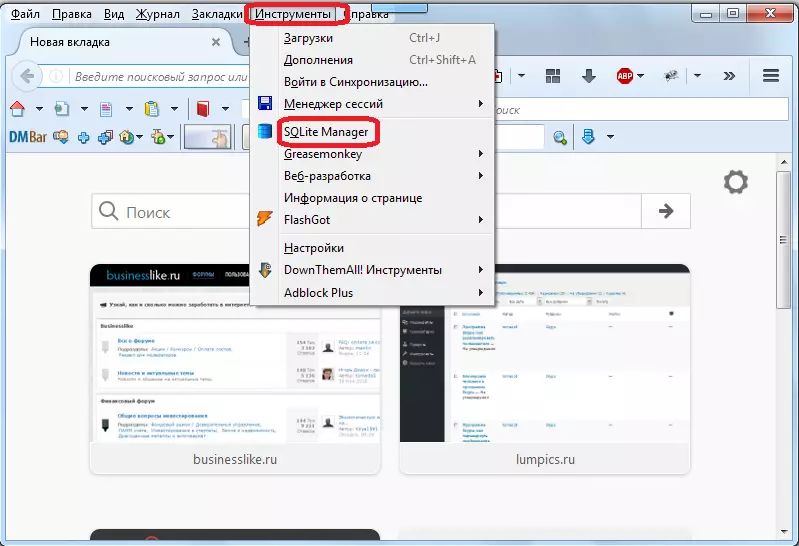
Στο παράθυρο επέκτασης που ανοίγει, ακολουθούμε διαδοχικά τα στοιχεία του μενού "Βάση δεδομένων" και "Συνδέστε τη βάση δεδομένων".

Στο παράθυρο του αγωγού που ανοίγει, σίγουρα επιλέγουμε την παράμετρο επιλογής "Όλα τα αρχεία".
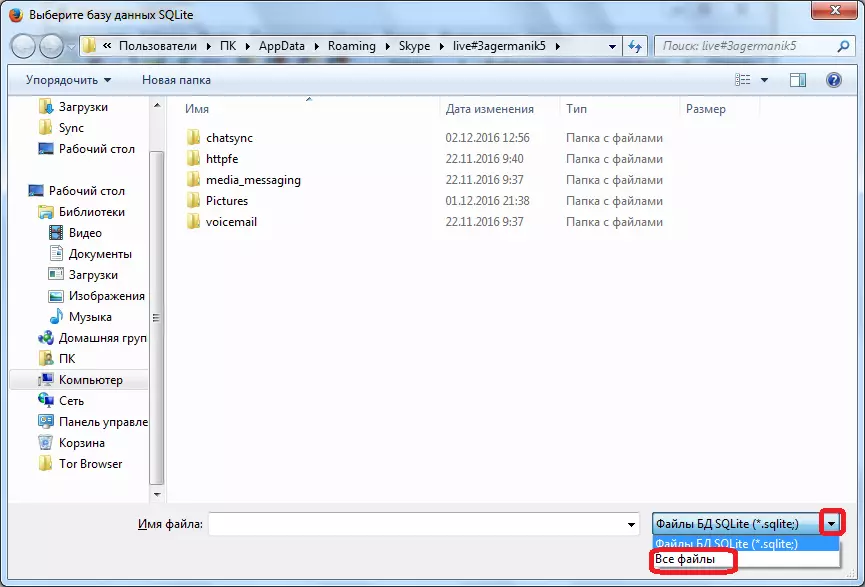
Βρίσκουμε το αρχείο main.db, το μονοπάτι στο οποίο αναφέρθηκε παραπάνω, το διαθέσαμε και κάνουμε ένα κλικ στο κουμπί "Άνοιγμα".
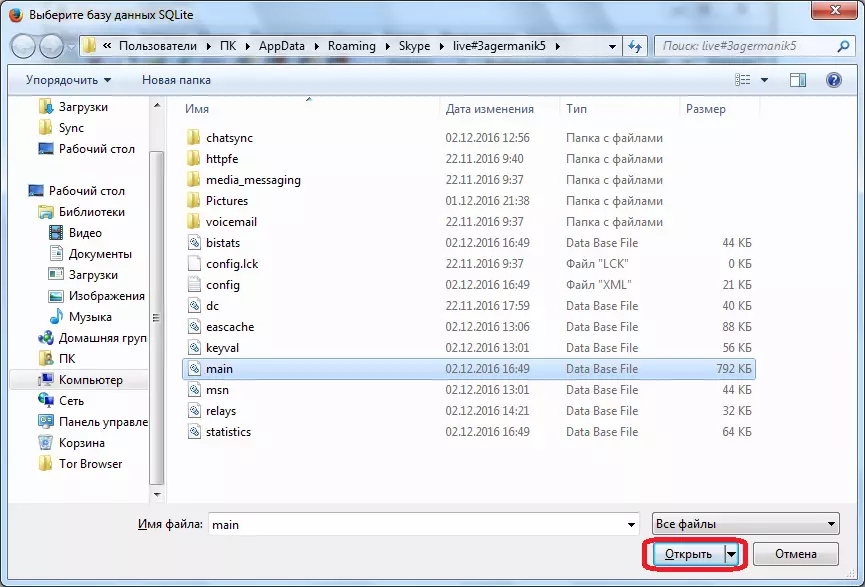
Στη συνέχεια, μεταβείτε στην καρτέλα "Run Αίτηση".
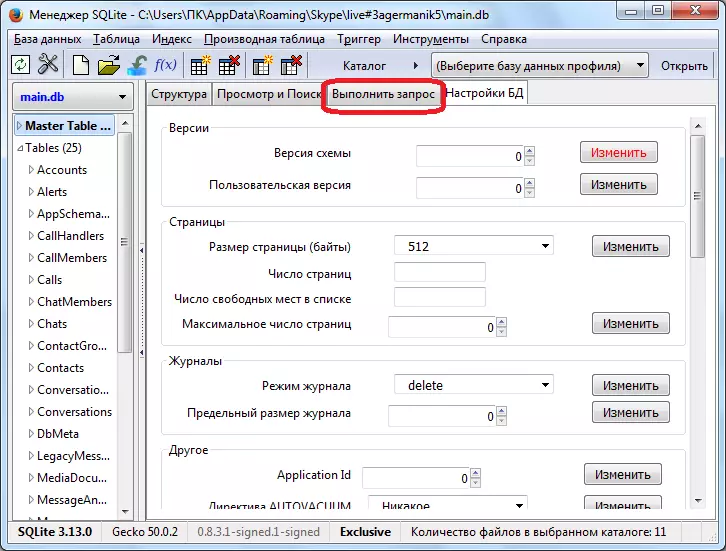
Στο παράθυρο για την εισαγωγή αιτημάτων, αντιγράψτε τις ακόλουθες εντολές περιεχομένου:
Επιλέξτε συνομιλίες.ID ως "αναγνωριστικό αλληλογραφίας".
Συνομιλίες.DisplayName ως "συμμετέχοντες".
Μηνύματα.from_dispname ως "συγγραφέας".
Ροπή ('% d.% M.% Y% h:% m:% s, μηνύματα.timestamp,' unixepoch ',' localtime ') ως "χρόνος".
Μηνύματα.body_xml ως "κείμενο".
από τις συνομιλίες.
Εσωτερικά μηνύματα σύνδεσης στις συνομιλίες.Id = μηνύματα.Convo_ID;
Παραγγελία από μηνύματα.Timestamp.

Κάντε κλικ στο στοιχείο με τη μορφή του κουμπιού "Εκτέλεση". Μετά από αυτό, δημιουργείται ένας κατάλογος πληροφοριών σχετικά με τα μηνύματα χρήστη. Αλλά, τα ίδια τα μηνύματα, δυστυχώς, με τη μορφή αρχείων δεν μπορούν να αποθηκευτούν. Ποιο πρόγραμμα μαθαίνουμε στη συνέχεια.
Προβολή απομακρυσμένων μηνυμάτων SkypelogView πρόγραμμα
Βοήθεια Προβολή των περιεχομένων των απομακρυσμένων μηνυμάτων SkypelogView App. Το έργο του βασίζεται στην ανάλυση των περιεχομένων του φακέλου του προφίλ σας στο Skype.
Έτσι, εκτελέστε το βοηθητικό πρόγραμμα SkypelogView. Διατίθενται διαδοχικά μέσα από τα στοιχεία του μενού "Αρχείο" και "Επιλέξτε ένα φάκελο με τα αρχεία καταγραφής".

Με τη φόρμα που ανοίγει, εισάγετε τη διεύθυνση του καταλόγου του προφίλ σας. Κάντε κλικ στο κουμπί "OK".
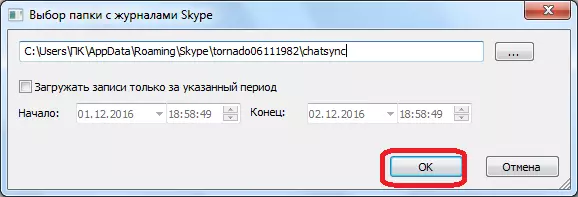
Ανοίγει το ημερολόγιο του μηνύματος. Κάντε κλικ σε αυτό το στοιχείο που θέλουμε να επαναφέρετε και να επιλέξετε την παράμετρο "Αποθήκευση επιλεγμένου στοιχείου".
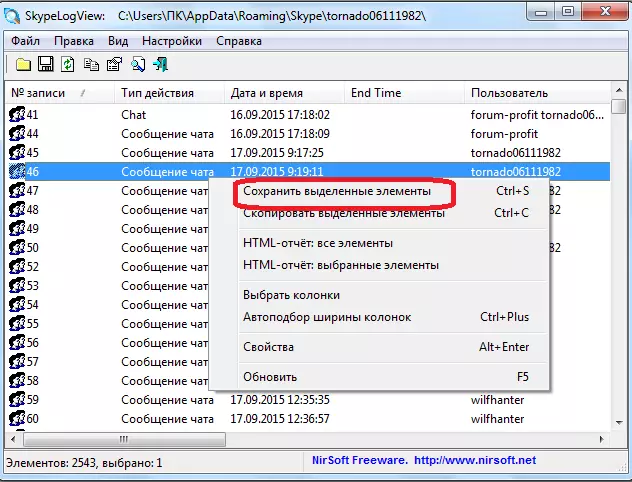
Ένα παράθυρο ανοίγει όπου πρέπει να ορίσετε ακριβώς πού να αποθηκεύσετε το αρχείο μηνύματος στη μορφή κειμένου, καθώς και πώς θα καλείται. Προσδιορίζουμε τη θέση τοποθέτησης και κάντε κλικ στο κουμπί "OK".

Όπως μπορείτε να δείτε, δεν υπάρχουν απλά τρόποι να ανακτήσετε μηνύματα στο Skype. Όλα αυτά είναι αρκετά περίπλοκα για έναν απροετοίμαστο χρήστη. Είναι πολύ πιο εύκολο να παρακολουθήσετε προσεκτικά αυτό που διαγράφετε, και, γενικά, ποιες ενέργειες παράγουν στο Skype, το οποίο ιδρώτα ρολόι πάνω από την ανάκτηση του μηνύματος. Επιπλέον, οι εγγυήσεις που μπορεί να αποκατασταθεί ένα συγκεκριμένο μήνυμα, δεν θα έχετε ακόμα.
